アラート リスト ウィジェットは、監視するように構成された、オブジェクトのアラートのリストです。カスタム ダッシュボードに追加するオブジェクトに対して、vRealize Operations 内に 1 つまたは複数のアラート リストを作成できます。このウィジェットでは、環境内のオブジェクトについてのアラートのカスタマイズされたリストが提供されます。
アラート リスト ウィジェットと構成オプションの動作
アラート リスト ウィジェットを 1 つまたは複数のカスタム ダッシュボードに追加し、他のダッシュボード ユーザーにとって重要なデータを表示するように構成できます。ウィジェットには、各ウィジェット インスタンスに構成済みオプションに基づいてデータが表示されます。ダッシュボードにアラート リスト ウィジェットを追加した後、そのアラート リスト ウィジェットを編集します。オプションを変更することで、ダッシュボード ユーザーのニーズに対応するためのカスタム アラート リストを作成します。
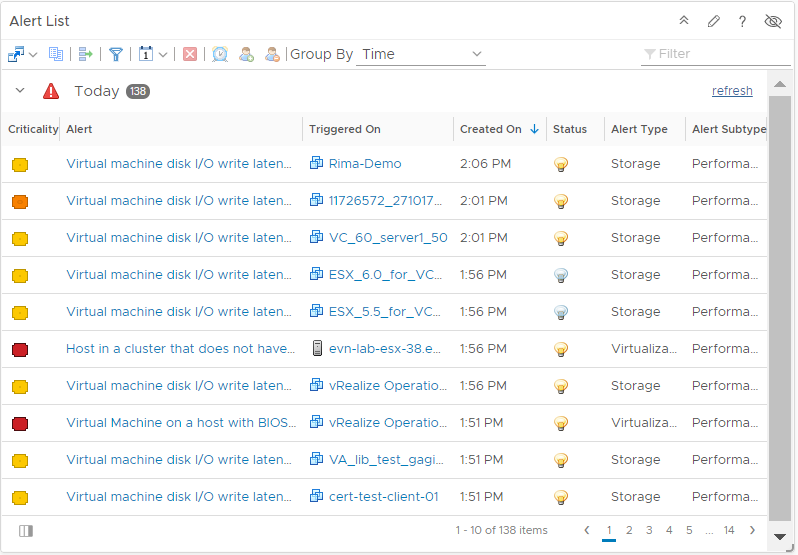
アラート リスト ウィジェットを確認できる場所
ウィジェットは、カスタム ダッシュボードのいずれかに含まれている可能性があります。左側のメニューで の順にクリックして、構成されたダッシュボードを確認します。
ダッシュボード ウィジェットに表示されるデータをカスタマイズするには、左側のメニューで の順にクリックします。ダッシュボードを作成するには、左側のメニューで の順にクリックします。[ダッシュボード] パネルで、[作成] をクリックします。ダッシュボードを編集するには、左側のメニューで の順にクリックします。[ダッシュボード] パネルから、編集するダッシュボードを選択し、 の順に選択します。[ビュー] と [ウィジェット] オプションを切り替えて、表示、およびダッシュボードへのウィジェットまたはビューの追加を行います。[ウィジェット リスト] パネルに、事前定義されたすべてのウィジェットのリストが表示されます。ウィジェットを上部のパネルのダッシュボード ワークスペースにドラッグします。
アラート リスト ウィジェット ツールバーのオプション
ウィジェットのタイトル バーで、[ツールバーの表示] アイコンをクリックしてツールバー オプションにアクセスします。
| オプション | 説明 |
|---|---|
| ダッシュボードのナビゲーション | 選択したアラートで実行できるアクション 。 たとえば、このオプションを使用して vCenter Server、データセンター、仮想マシンを開く、または vSphere Web Client においてアラートが生成されたオブジェクトを直接変更し、問題を修正することができます。 |
| 相互作用のリセット | ウィジェットを最初に構成された状態に戻し、提供ウィジェットで選択された相互作用を取り消します。 通常、相互作用は同じダッシュボード内のウィジェット間で発生しますが、別のダッシュボードのウィジェット間で相互作用を構成することもできます。 |
| 複数選択の相互作用の実施 | ウィジェットが、ダッシュボード上の別のウィジェットへの提供者となっている場合は、複数の行を選択してこのボタンをクリックできます。受け取り側のウィジェットでは、選択した相互作用の項目に関連するデータのみが表示されます。 Ctrl キーを押しながらクリック (Windows の場合)するか、Cmd キーを押しながらクリック(Mac OS X の場合)して個別のオブジェクトを複数選択するか、Shift キーを押しながらクリックしてオブジェクトの範囲を選択してからこのアイコンをクリックすると、相互作用が有効になります。 |
| フィルター基準の表示 | このウィジェットの基になっているオブジェクト情報が表示されます。 |
| 日付範囲の選択 | リストに表示されるアラートを、選択した日付範囲に限定します。 |
| アラートのキャンセル | 選択したアラートをキャンセルします。アクティブなアラートのみを表示するようにアラート リストが構成されている場合、キャンセルされたアラートはリストから除外されます。 対処する必要がないアラートをキャンセルします。アラートをキャンセルしても、そのアラートの生成の基盤となった条件はキャンセルされません。アラートのキャンセルは、トリガーされた障害やイベントの症状によってアラートが生成された場合に有効です。これらの症状は、監視対象オブジェクトでその後の障害またはイベントが発生した場合にのみ再度トリガーされるためです。メトリックまたはプロパティの症状に基づいてアラートが生成される場合、そのアラートは、次の収集および分析サイクルまでしかキャンセルされません。違反値が依然として存在する場合は、アラートが再度生成されます。 |
| サスペンド | 指定された分数の間アラートをサスペンドします。 アラートを調査しているとき、作業中にアラートがオブジェクトの健全性、リスク、または効率に影響しないようにアラートをサスペンドします。経過時間後に問題が解決されない場合、アラートが再アクティブ化され、再びオブジェクトの健全性、リスク、または効率に影響を与えます。 アラートをサスペンドしたユーザーは所有者として割り当てられます。
注: 一時停止期間が終了してもアクティブな場合は、アラートにひも付けされている自動アクションを再実行することで、アラートをキャンセルまたは再トリガできます。この場合、オブジェクトに対するアラートのすべてのインスタンスがキャンセルまたは更新されるのを防ぐことができます。このオプションを有効にするには、プロパティ ファイル
/usr/lib/vmware-vcops/user/conf/analytics/advanced.properties を開き、
retriggerExpiredSuspendedActiveAlerts = true をプロパティ ファイルに追加し、
vRealize Operations 分析サービスまたは
vRealize Operations クラスタを再起動します。
|
| 所有権の取得 | 現在のユーザーとして、自分自身をアラートの所有者にします。 アラートの所有権を獲得できるだけで、所有権を割り当てることはできません。 |
| 所有権の解放 | アラートのすべての所有権が解放されます。 |
| グループ化 | ドロップダウン メニューのオプションでアラートをグループ化します。 |
| フィルタ | ウィジェットのデータを特定します。 |
| オプション | 説明 |
|---|---|
| なし | アラートはグループ分けされません。 |
| 時刻 | アラートをトリガされた時間でグループ化します。デフォルトです。 |
| 重要度 | アラートをクリティカル度でグループ化します。値はクリティカル度の低い方から [情報]、[警告]、[緊急]、[クリティカル] です。「アラート リスト ウィジェットのデータ グリッド」表の「重要度」も参照してください。 |
| 定義 | アラートを定義でグループ化します。つまり、類似するアラートをグループ化します。 |
| オブジェクト タイプ | アラートをトリガしたオブジェクトのタイプで、アラートをグループ化します。たとえば、ホストに関するアラートをグループ化します。 |
アラート リスト ウィジェットのデータ グリッドのオプション
データ グリッドでは、並べ替えおよび検索できる情報が提供されます。
グループ化されたアラートを展開してデータ グリッドを表示します。
| オプション | 説明 |
|---|---|
| 重要度 | 環境内でのアラートの重要度レベルを示します。アラートの重要度は、重要度アイコンの上にマウスを置いたときにツールチップに表示されます。 このレベルは、アラート定義の作成時に割り当てられたレベルに基づきます。割り当てられたレベルが [シンプトム ベース] の場合は、症状の最高の重要度に基づきます。 |
| アラート | アラートの説明。 |
| 起動元 | アラートが生成されたオブジェクトの名前。 |
| 作成日時 | アラートが生成された日時。 |
| ステータス | アラートの現在の状態。 |
| アラート タイプ | アラート タイプは、アラート定義を作成する際に割り当てられます。これは、アラートを分類し、適切なドメイン管理者に解決のためのルートを指定できます。
次の値があります。
|
| アラート サブタイプ | アラート サブタイプは、アラート定義を作成する際に割り当てられます。これは、アラートを分類し、適切なドメイン管理者に解決のためのルートを指定できます。
次の値があります。
|
| 重要度 | アラートの優先順位を表示します。アラートの重要度レベルは、スマート ランキング アルゴリズムを使用して決定されます。 |
アラート リスト ウィジェットの構成オプション
ウィジェットのタイトル バーで、[ウィジェットの編集] アイコンをクリックしてウィジェットを構成します。
構成オプションは、1 つ以上のセクションにグループ化されます。ウィジェット データのベースとなるオブジェクトを選択し、次のセクションでオブジェクトを絞り込むことができます。各セクションは、オブジェクトをさらにフィルタリングし、フィルタリングされたオブジェクトを次のセクションにプッシュします。ウィジェット データは、最後のセクションの出力であるオブジェクトに基づきます。
[構成] セクションには、ウィジェットの全般的な構成オプションが表示されます。
[入力データ] セクションには、ウィジェットに対する入力を指定するオプションがあります。このセクションは、ウィジェットがセルフ プロバイダ モードのときに表示されます。
[入力変換] セクションには、ウィジェットに対する入力を変換するオプションがあります。
[出力フィルタ] セクションには、選択したフィルタ基準に基づいてウィジェット データを制限するオプションがあります。
| オプション | 説明 |
|---|---|
| タイトル | このウィジェットを同じウィジェット テンプレートに基づく他のインスタンスから識別するカスタムのタイトルを入力します。 |
| [構成] | |
| 内容の更新 | このウィジェットのデータの自動更新を有効または無効にします。 無効な場合は、ダッシュボードが開かれたとき、またはダッシュボードのウィジェットの [更新] ボタンをクリックしたときにのみ、ウィジェットが更新されます。 |
| 更新間隔 | [内容の更新] オプションを有効にする場合は、このウィジェットにあるデータを更新する頻度を指定します。 |
| セルフ プロバイダ |
ウィジェットにデータが表示されるオブジェクトが、そのウィジェットで定義されたものか他のウィジェットから提供されたものかを示します。
|
| [入力データ] | |
| オブジェクト |
ウィジェット データのベースとなるオブジェクトを選択します。
|
| すべて | このオプションを選択した場合、ウィジェットのデータは環境内のすべてのオブジェクトに基づきます。以下のセクションには、ウィジェット データのオブジェクトを絞り込むためのオプションがあります。 |
| [入力変換] | |
| 関係 | オブジェクトの関係に基づいて、ウィジェットに対する入力を変換します。たとえば、[子] チェック ボックスをオンにし、[深さ] として [1] を選択すると、子オブジェクトはウィジェットに対する変換された入力になります。 |
| [出力フィルタ] | |
| 基本 |
ウィジェット データを絞り込むタグを選択します。ウィジェット データは、選択したタグが適用されたオブジェクトに基づきます。同じタグに複数の値を選択すると、それらのタグのどれかが適用されるオブジェクトがウィジェットによって含められます。複数の値を異なるタグに選択した場合、ウィジェットには、すべてのタグが適用されたオブジェクトのみが含まれます。 オブジェクトに入力変換が適用された場合は、変換されたオブジェクトのタグ値を選択します。 |
| 詳細 |
オブジェクト タイプのフィルタ条件に基づいて、ウィジェット データをさらに絞り込みます。ウィジェット データは、フィルタリングされたオブジェクト タイプのオブジェクトに基づきます。 [基本] サブセクションでオブジェクトにタグ フィルタが適用された場合は、タグ フィルタが適用されたオブジェクトのオブジェクト タイプに対してフィルタ基準を定義します。タグ フィルタが適用されたオブジェクトが、このフィルタ条件のどのオブジェクト タイプにも属していない場合、ウィジェットは、このフィルタをスキップし、タグ フィルタが適用されたすべてのオブジェクトを含めます。 オブジェクトに入力変換が適用された場合は、変換されたオブジェクトのオブジェクト タイプに対してフィルタ基準を定義します。
|
| アラート関連 | フィルタのグループが、このアラート リストに表示されるアラートを、選択した基準を満たすものに限定します。 アラートが基づいているオブジェクトに入力変換が適用されている場合は、変換されたオブジェクトに基づいてアラートのフィルタを定義します。
以下のフィルタを構成できます。
|